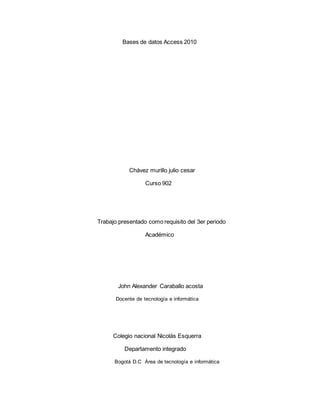
Bases de datos access 2010 22
- 1. Bases de datos Access 2010 Chávez murillo julio cesar Curso 902 Trabajo presentado como requisito del 3er periodo Académico John Alexander Caraballo acosta Docente de tecnología e informática Colegio nacional Nicolás Esquerra Departamento integrado Bogotá D.C Área de tecnología e informática
- 2. Tabla de contenido Las opciones de intervalo variarán en función del tipo de datos y los valores que contenga. Después de pulsar el botón Aceptar volvemos a la ventana anterior. Una vez tenemos los niveles de agrupamiento definidos hacemos clic en el botón Siguiente y pasamos a la siguiente ventana que verás en la siguiente página. En esta pantalla elegimos los niveles de agrupamiento dentro del informe. Podemos agrupar los registros que aparecen en el informe por varios conceptos y para cada concepto añadir una cabecera y pie de grupo, en el pie de grupo normalmente se visualizarán totales de ese grupo como generar los informes que se dan El botón Tabla abre la Vista Hoja de datos, consiste en introducir directamente los datos en la tabla y según el valor que introduzcamos en la columna determinará el tipo de datos que tiene la columna. Vista diseño es el método que detallaremos en esta unidad didáctica Listas de SharePoint consiste en crear un objeto compatible con un sitio desde el que podrás compartir los datos almacenados en la lista o tabla con acceso al mismo sitio. Desde el grupo Plantillas también podemos acceder a Elementos de aplicación, que permite crear una tabla de entre las plantillas disponibles. Sólo tendrás que rellenarla con sus datos.
- 4. En esta pantalla elegimos los niveles de agrupamiento dentro del informe. Podemos agrupar los registros que aparecen en el informe por varios conceptos y para cada concepto añadir una cabecera y pie de grupo, en el pie de grupo normalmente se visualizarán totales de ese grupo
- 5. En esta pantalla elegimos los niveles de agrupamiento dentro del informe. Podemos agrupar los registros que aparecen en el informe por varios conceptos y para cada concepto añadir una cabecera y pie de grupo, en el pie de grupo normalmente se visualizarán totales de ese grupo Introducción Una base de datos es una recopilación de datos que se puede alternar desde un ordenador. Es una base de conjuntos que están organizados para un uso determinado O para cualquier tipo de oficio que se necesiten y un conjunto de programa que permite gestionar la información se denomina de un sistema de gestor de bases de datos ejemplo; una guía de teléfonos es análoga a un archivo. En la actualidad la recopilación de datos es conjunta y muy fundamental para una empresa por que puede representar o guardar las informaciones de los tipos de datos o tipos de información de sus empleados y las instituciones mantengan este motivo o por esta razón y por este motivo se le brinda una gran importancia. Y así el crecimiento de esta misma y así contenga cientos de datos fundamentales de la persona. Casi todos los sistemas de recopilación de bases de datos modernos almacenen y tratan la información utilizando el modelo de gestión de la bases de datos relacionales por los cuales se denominan las diferentes tipos de sistemas por un motivo más avanzado y así en ellos la información es conjunta y basada pero una base de datos no podría servirse y en aquellos representar algo más para que en este caso en una empresa llegar esto a una opinión más positiva. Una base de datos podría servirnos para cualquier tipo de trabajo informáticos en el trabajo para administrar nuestras ganancias y llevar el dinero bien administrado también el sueldo de los empleados
- 7. grafica Tablas: Una tabla de datos es un objeto que se define y se utiliza para almacenar los datos. Una tabla tiene información sobre un tema o asunto particular. Como clientes, como pedidos inventario etc. Consultas: Es un objetivo que proporciona una visión general de los datos almacenados en las tablas ya creadas. Existen varios tipos de consultas en ellas por lo cual para seleccionar, actualizar, borrar datos Formularios: Son objetos que pueden usarse para crear una interfaz de usuario para una aplicación de bases de datos un formulario “enfosado” es aquel que esta conectado desde un origen de bases de datos Informes: Al usar una base de datos normal mente. Se usan datos para ver, formatear y resumir datos por ejemplo: se puede crear un informe tipo lista para mostrar cualquier tipo de información o números de teléfono de todos los contactos que se puedan mostrar en estas.
- 8. Paginas: son el tipo de conjunto de páginas correspondidas por distinguir los diferentes campos en que se efectúan Vista de diseño la vista de diseño nos permite establecer diferentes tipos de informaciones la cual nos permiten escribir esta en la barra de datos Propiedades de campos en esta barra de acceso podemos referenciar
- 9. En ellos podemos vincular cada una de los tipos de caracteres en que se nos efectúen en cada uno de nuestros recuadros o por lo cual debemos dependen cada uno de ellos Nos lo presentan en cada una de las gráficas. Nos enseñan a colocar en el recuadro cualquier tipo de información básica sobre cualquier campo Otra forma de describir registro son campos es imaginando un catálogo de fichas que corresponde a un registro catalogado una tabla única. O una tabla única sobra que corresponde a un objetivo caracterizado Una relación de una tabla
- 10. grafica representada La vista de diseño nos permite crear los campos necesarios para capturar los datos o registros de cada una de las tablas de nuestra base de datos PROPIEDADES DE LOS CAMPOS
- 11. Ponemos insertar eliminar pegar registros de cada campo para poder insertarla Y la barra de aseso nos puede definir por lo cual debemos representarla según las contextualización de cada una da loa cuadros
- 12. Los formularios nos sirven para guardar borrar registros entre otros Para ello debemos alojarnos en la barra crear y seguimos los procedimientos Ω
- 13. Haz clip en botón de referencia para lograr definir cualquier datos
- 14. Después da clip para seguir con la siguiente Que da un formulario de la siguiente forma Informes el informe que se deba agregar a un tipo de explicación basada en como generar los informes que se dan
- 15. El botón Tabla abre la Vista Hoja de datos, consiste en introducir directamente los datos en la tabla y según el valor que introduzcamos en la columna determinará el tipo de datos que tiene la columna. Vista diseño es el método que detallaremos en esta unidad didáctica Listas de SharePoint consiste en crear un objeto compatible con un sitio desde el que podrás compartir los datos almacenados en la lista o tabla con acceso al mismo sitio. Desde el grupo Plantillas también podemos acceder a Elementos de aplicación, que permite crear una tabla de entre las plantillas disponibles. Sólo tendrás que rellenarla con sus datos.
- 16. En esta pantalla elegimos los niveles de agrupamiento dentro del informe. Podemos agrupar los registros que aparecen en el informe por varios conceptos y para cada concepto añadir una cabecera y pie de grupo, en el pie de grupo normalmente se visualizarán totales de ese grupo Para cada campo por el que se va a agrupar la información del informe podremos elegir su intervalo de agrupamiento. En el desplegable debemos indicar que utilice un intervalo en función de determinados
- 17. Las opciones de intervalo variarán en función del tipo de datos y los valores que contenga. Después de pulsar el botón Aceptar volvemos a la ventana anterior. Una vez tenemos los niveles de agrupamiento definidos hacemos clic en el botón Siguiente y pasamos a la siguiente ventana que verás en la siguiente página.